剪映文字鏤空開幕效果怎麼製作_剪映文字鏤空開幕效果製作方法
想製作吸睛的影片開幕?剪映文字鏤空開幕效果了解!這款特效透過鏤空文字展現畫面,打造震撼的視覺衝擊。 php小編魚仔為大家整理了一份詳細的製作教程,幫助你輕鬆掌握這項技巧。繼續閱讀下文,了解如何透過剪映實現文字鏤空開幕效果,為你的影片增添一份獨特魅力。
先開啟剪映專業版,點選媒體按鈕,然後點選素材庫按鈕,選擇白場素材,將其加入到影片軌跡中。

點擊文字按鈕,選擇預設文本,將其新增到文本軌道中,然後調整文字長度為4秒。

更改文字顏色為黑色,然後更改文字內容為你想展示的內容。
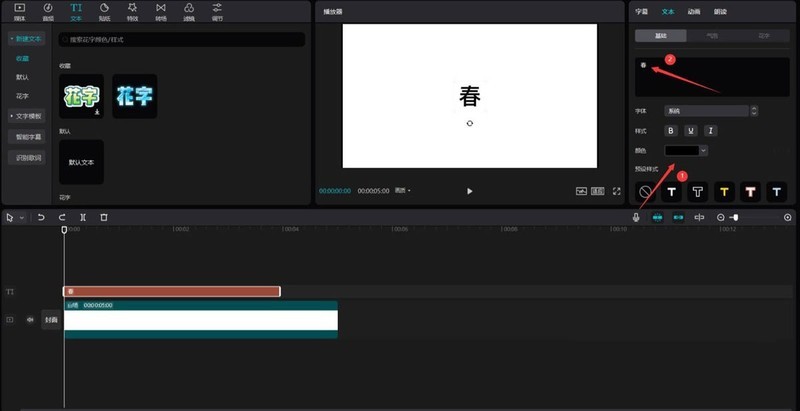
往下拉動捲軸,將文字的縮放更改為195%,X為962,Y為-343。
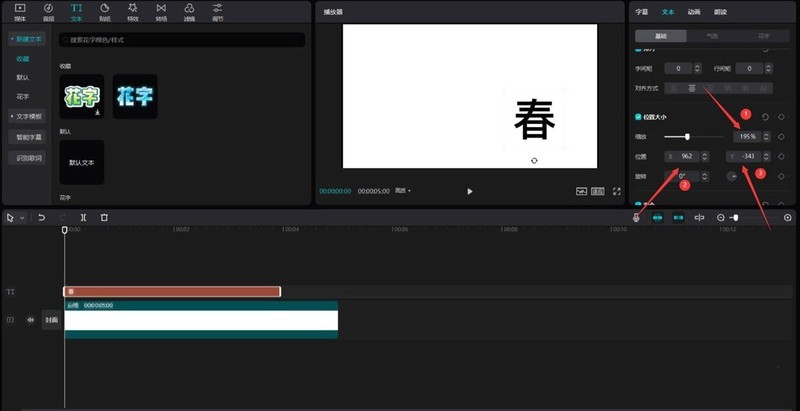
按下ctrl e鍵,點選匯出按鈕,將影片匯出。
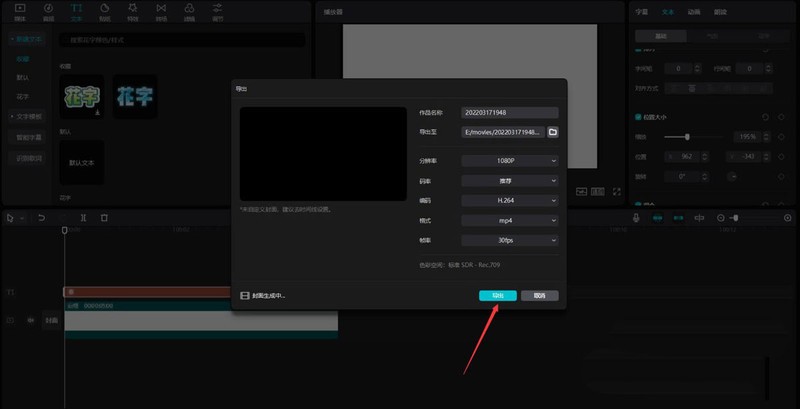
選取文字素材和白場素材,點選刪除按鈕,將它們刪除。

點選媒體按鈕,然後點選本機按鈕,再點選匯入按鈕,將剛剛匯出的影片匯入進來。

選取剛才導入的視頻,將其新增至視頻軌道。

點選素材庫按鈕,在搜尋列中輸入春字,選擇一段影片素材,將其加入到影片軌道中。

將導入的影片移到春季素材上方,然後調整兩段素材長度一致。

選取匯入的素材,將混合模式改為濾色。
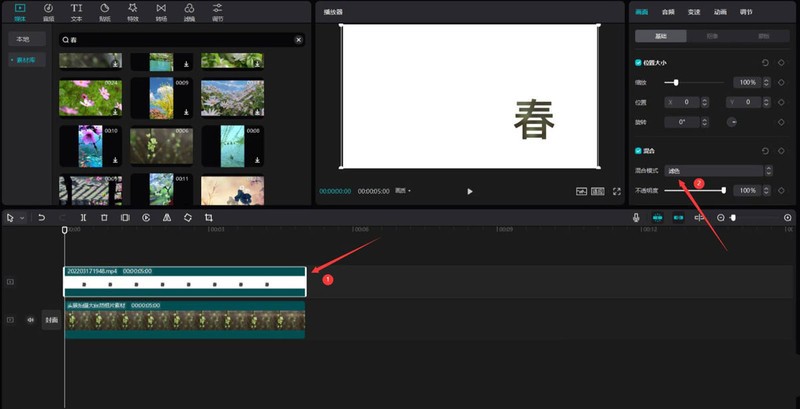
點選動畫按鈕,選擇入場中的向下甩入,動畫長度調整為1秒。

點選畫面按鈕,然後點選蒙版按鈕,選擇圓形。
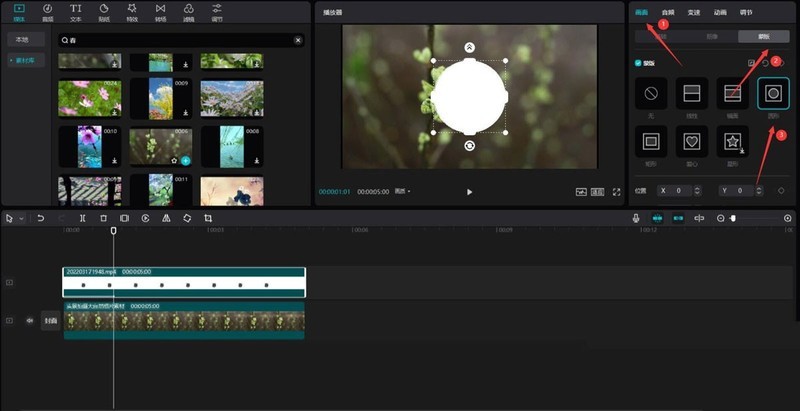
將蒙版的X值改為895,Y值改為-540,然後點選新增關鍵影格按鈕,再點選反轉按鈕。

將時間軸移到4秒的位置,然後更改蒙版的長度為6603,寬為2656,此時會自動新增一個結束關鍵影格。

調整導入素材的結尾到時間軸4秒處。

最後點擊播放按鈕就能看到效果了。
 #
#
以上是剪映文字鏤空開幕效果怎麼製作_剪映文字鏤空開幕效果製作方法的詳細內容。更多資訊請關注PHP中文網其他相關文章!

熱AI工具

Undresser.AI Undress
人工智慧驅動的應用程序,用於創建逼真的裸體照片

AI Clothes Remover
用於從照片中去除衣服的線上人工智慧工具。

Undress AI Tool
免費脫衣圖片

Clothoff.io
AI脫衣器

Video Face Swap
使用我們完全免費的人工智慧換臉工具,輕鬆在任何影片中換臉!

熱門文章

熱工具

記事本++7.3.1
好用且免費的程式碼編輯器

SublimeText3漢化版
中文版,非常好用

禪工作室 13.0.1
強大的PHP整合開發環境

Dreamweaver CS6
視覺化網頁開發工具

SublimeText3 Mac版
神級程式碼編輯軟體(SublimeText3)




